Gnome Subtitles, un editor de subtítulos de código abierto para Gnome
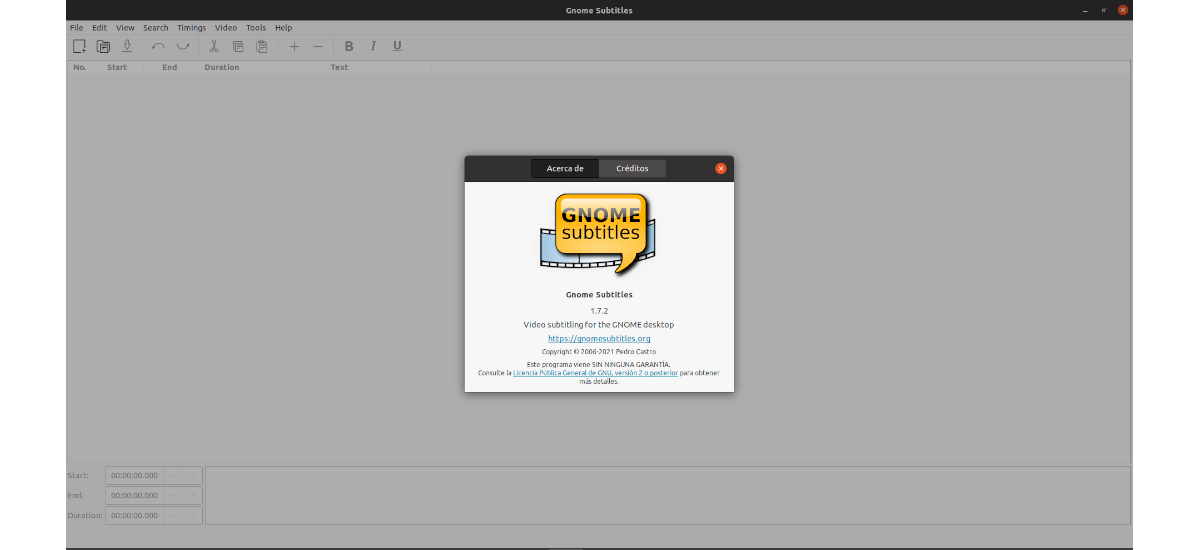
En el siguiente artículo vamos a echar un vistazo a Gnome Subtitles. Este es un editor de subtítulos de código abierto que podemos encontrar disponible para el escritorio GNOME. Este programa está basado en Mono, y soporta los formatos de subtítulos de texto más comunes, además de contar con vista previa del vídeo sobre el que trabajemos, temporización y traducción de subtítulos. Gnome Subtitles es software libre con licencia GNU General Public License.
Si nunca antes ha oído hablar de este programa, decir que se trata de un editor de subtítulos para el escritorio Gnome de Gnu/Linux. Este admite la mayoría de los formatos de subtítulos basados en texto y ofrece funciones como traducción de subtítulos, sincronización de tiempos y marcos, así como funciones integradas en la vista previa del vídeo. Esta sencilla herramienta nos va a permitir añadir subtítulos y leyendas a nuestros vídeos, sin necesidad de utilizar aplicaciones de vídeo más pesadas.
Características generales de Gnome Subtitles
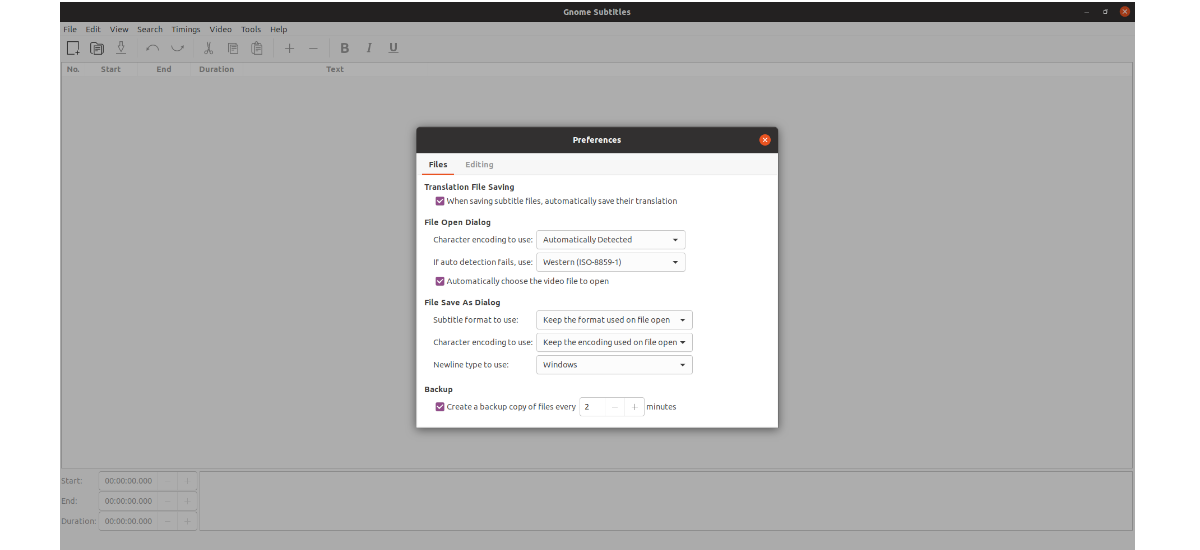
- Este programa admite formatos populares para subtítulos como SubStation Alpha, Advanced SubStation Alpha, SubRip y MicroDVD, entre otros.
- Nos vamos a encontrar una interfaz de usuario WYSIWYG, la cual nos va a permitir trabajar con palabras en negrita, itálica y subrayado. Además cuenta con las opciones de hacer y deshacer.
- También podremos realizar operaciones de temporización, edición de cabeceras y trabajar con la codificación de los subtítulos automáticamente.
- En las versiones más recientes, se han añadido opciones de vista previa, cambio de tiempos, selección de códigos y fusión o división de subtítulos.
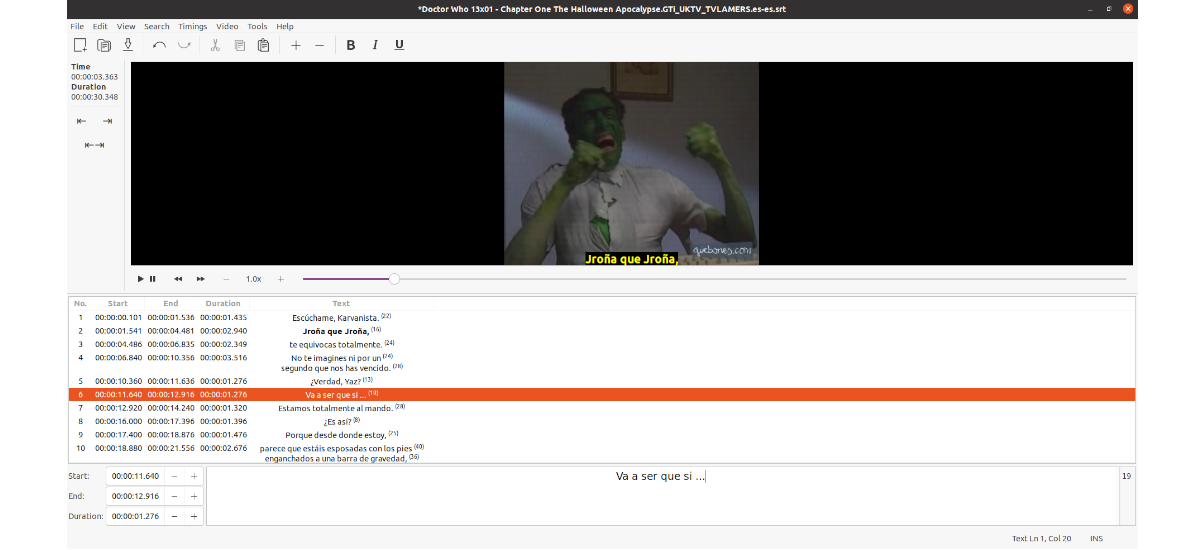
- Vamos a poder sincronizar tiempos y fotogramas.
- El programa cuenta con vista previa de vídeo incorporada.
- Podremos hacer uso de algunos atajos de teclado para trabajar de forma cómoda.
Estas son solo algunas de las características de este programa. Se pueden conocer todas ellas en detalle en la página web del proyecto.
Instalar Gnome Subtitles en Ubuntu
Antes de nada, hay que decir que debido a un ERROR, la versión 1.7.1 del paquete para Ubuntu 18.04 y Ubuntu 20.04 disponible en el repositorio no se inicia, aunque funciona en Ubuntu 21.10. El creador de este programa ya ha subido una actualización a la versión 1.7.2 que soluciona este problema.
Como decía, el desarrollador de este software mantiene un PPA para Ubuntu que contiene los últimos paquetes para Ubuntu 16.04, Ubuntu 18.04, Ubuntu 20.04 y Ubuntu 21.10. Este podremos añadirlo a nuestro sistema abriendo una terminal (Ctrl+Alt+T) y ejecutando en ella el comando:

sudo add-apt-repository ppa:pedrocastro/ppa
Después de añadir el PPA, si no se actualiza el listado de software disponible en los repositorios disponibles, podemos ejecutar este otro comando:
sudo apt-get update
Cuando todo este actualizado podemos ejecutar el siguiente comando para instalar el paquete de software:
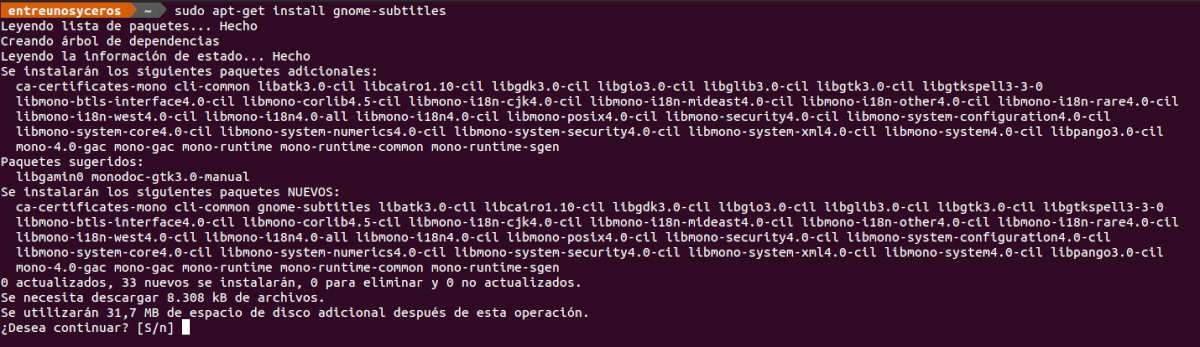
sudo apt-get install gnome-subtitles
Tras finalizar la instalación, solo nos queda buscar el lanzador de la aplicación para iniciar el programa.

Solución al error en el inicio en Ubuntu 20.04 / 18.04
Si utilizas Ubuntu 20.04 o 18.04, cuando intentes iniciar el programa te encontrarás con un error como el siguiente:
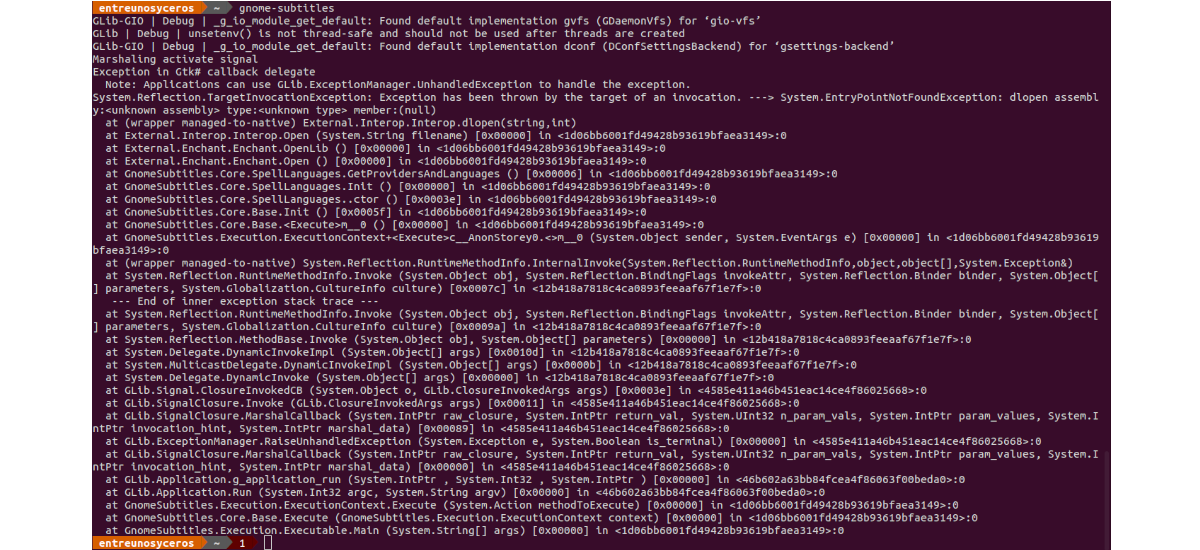
A día de hoy la versión 1.7.2 todavía no se instaló mediante APT, por eso opté por descargar el paquete de forma manual. Podemos tomar el paquete según nuestra arquitectura desde el repositorio del creador del proyecto. Este podemos descargarlo utilizando el navegador web o abriendo una terminal (Ctrl+Alt+T) y ejecutando en ella el comando:

wget https://launchpad.net/~pedrocastro/+archive/ubuntu/ppa/+files/gnome-subtitles_1.7.2-1ppa1~bionic1_amd64.deb
Finalizada la descarga, ya podemos instalar el paquete descargado:
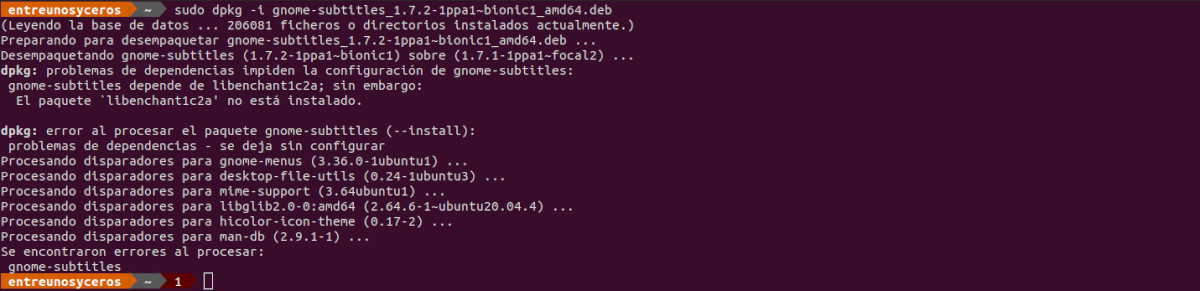
sudo dpkg -i gnome-subtitles_1.7.2-1ppa1~bionic1_amd64.deb
Si el anterior comando muestra errores de dependencias, lo solucionaremos con el comando:
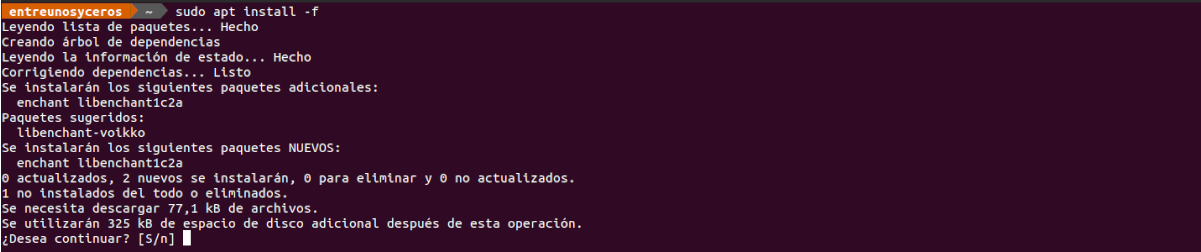
sudo apt install -f
Tras la instalación, podremos iniciar el programa utilizando el lanzador del programa o escribiendo en la terminal el comando:
gnome-subtitles
Desinstalar
Para eliminar el PPA que utilizamos para la instalación, solo será necesario abrir una terminal (Ctrl+Alt+T) y ejecutar en ella el comando:

sudo add-apt-repository --remove ppa:pedrocastro/ppa
El siguiente paso será eliminar este editor de subtítulos mediante los comandos:
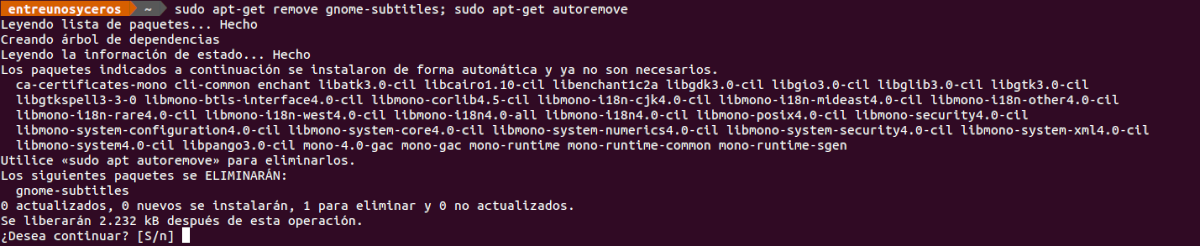
sudo apt-get remove gnome-subtitles; sudo apt-get autoremove
Se puede obtener más información sobre este programa en la página web del proyecto o en su repositorio en Gitlab.
.png)
